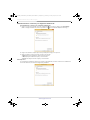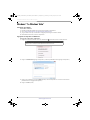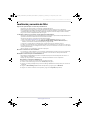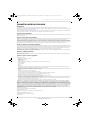Adaptador de Bluetooth para
USB
NS-PCY5BMA/NS-PCY5BMA-C/NS-PCY5BMA2/NS-PCY5BMA2-C
Antes de usar su producto nuevo, lea estas instrucciones para evitar cualquier daño.
GUÍA DEL USUARIO
NS-PCY5BMA_NS-PCY5BMA-C_NS-PCY5BMA2_NS-PCY5BMA2-C_16-0080_MAN_V3_SP.book Page i Tuesday, January 26, 2016 1:22 PM

2
www.insigniaproducts.com
NS-PCY5BMA/NS-PCY5BMA-C/NS-PCY5BMA2/
NS-PCY5BMA2-C
Adaptador de Bluetooth para USB de Insignia
Contenido
Introducción . . . . . . . . . . . . . . . . . . . . . . . . . . . . . . . . . . . . . . . . . . . . . . . . . . . . . . . . . . . . . . . . . . . . . . . . . . . . . . . . . . . . 2
Características. . . . . . . . . . . . . . . . . . . . . . . . . . . . . . . . . . . . . . . . . . . . . . . . . . . . . . . . . . . . . . . . . . . . . . . . . . . . . . . . . . . 2
Contenido del paquete . . . . . . . . . . . . . . . . . . . . . . . . . . . . . . . . . . . . . . . . . . . . . . . . . . . . . . . . . . . . . . . . . . . . . . . . . . . . . . . . .2
Requisitos del sistema . . . . . . . . . . . . . . . . . . . . . . . . . . . . . . . . . . . . . . . . . . . . . . . . . . . . . . . . . . . . . . . . . . . . . . . . . . . . . . . . . .2
Windows® 8.1 o Windows® 8 . . . . . . . . . . . . . . . . . . . . . . . . . . . . . . . . . . . . . . . . . . . . . . . . . . . . . . . . . . . . . . . . . . . . . 3
Instalación del software . . . . . . . . . . . . . . . . . . . . . . . . . . . . . . . . . . . . . . . . . . . . . . . . . . . . . . . . . . . . . . . . . . . . . . . . . . . . . . . .3
Agregando manualmente el icono de Bluetooth en la barra de tareas . . . . . . . . . . . . . . . . . . . . . . . . . . . . . . . . . . . .3
Agregar o eliminar un dispositivo . . . . . . . . . . . . . . . . . . . . . . . . . . . . . . . . . . . . . . . . . . . . . . . . . . . . . . . . . . . . . . . . . . . . . . .4
Usando el menú contextual. . . . . . . . . . . . . . . . . . . . . . . . . . . . . . . . . . . . . . . . . . . . . . . . . . . . . . . . . . . . . . . . . . . . . . . . . . . . .5
Administración de las conexiones y la configuración de Bluetooth . . . . . . . . . . . . . . . . . . . . . . . . . . . . . . . . . . . . . . .6
Windows® 7 o Windows Vista® . . . . . . . . . . . . . . . . . . . . . . . . . . . . . . . . . . . . . . . . . . . . . . . . . . . . . . . . . . . . . . . . . . . 8
Instalación del software . . . . . . . . . . . . . . . . . . . . . . . . . . . . . . . . . . . . . . . . . . . . . . . . . . . . . . . . . . . . . . . . . . . . . . . . . . . . . . . .8
Agregando un dispositivo en Windows 7. . . . . . . . . . . . . . . . . . . . . . . . . . . . . . . . . . . . . . . . . . . . . . . . . . . . . . . . . . . . . . . .8
Eliminación de un dispositivo en Windows 7 . . . . . . . . . . . . . . . . . . . . . . . . . . . . . . . . . . . . . . . . . . . . . . . . . . . . . . . . . . . .9
Usando el menú contextual en Windows 7 . . . . . . . . . . . . . . . . . . . . . . . . . . . . . . . . . . . . . . . . . . . . . . . . . . . . . . . . . . . . . .9
Agregando un dispositivo en Windows Vista . . . . . . . . . . . . . . . . . . . . . . . . . . . . . . . . . . . . . . . . . . . . . . . . . . . . . . . . . . 10
Eliminación de un dispositivo en Windows Vista . . . . . . . . . . . . . . . . . . . . . . . . . . . . . . . . . . . . . . . . . . . . . . . . . . . . . . . 10
Usando el menú contextual en Windows Vista. . . . . . . . . . . . . . . . . . . . . . . . . . . . . . . . . . . . . . . . . . . . . . . . . . . . . . . . . 11
Administración de las conexiones y la configuración de Bluetooth en Windows 7 o Windows Vista . . . . . . 11
Desinstalación del software . . . . . . . . . . . . . . . . . . . . . . . . . . . . . . . . . . . . . . . . . . . . . . . . . . . . . . . . . . . . . . . . . . . . . 14
Windows 8.1 o Windows 8 . . . . . . . . . . . . . . . . . . . . . . . . . . . . . . . . . . . . . . . . . . . . . . . . . . . . . . . . . . . . . . . . . . . . . . . . . . . . 14
Windows 7 o Windows Vista . . . . . . . . . . . . . . . . . . . . . . . . . . . . . . . . . . . . . . . . . . . . . . . . . . . . . . . . . . . . . . . . . . . . . . . . . . 14
Localización y corrección de fallas. . . . . . . . . . . . . . . . . . . . . . . . . . . . . . . . . . . . . . . . . . . . . . . . . . . . . . . . . . . . . . . 15
Avisos legales . . . . . . . . . . . . . . . . . . . . . . . . . . . . . . . . . . . . . . . . . . . . . . . . . . . . . . . . . . . . . . . . . . . . . . . . . . . . . . . . . . 16
GARANTÍA LIMITADA DE UN AÑO . . . . . . . . . . . . . . . . . . . . . . . . . . . . . . . . . . . . . . . . . . . . . . . . . . . . . . . . . . . . . . . 17
Introducción
Felicitaciones por comprar un producto de alta calidad de Insignia. Su NS-PCY5BMA, NS-PCY5BMA-C,
NS-PCY5BMA2, o NS-PCY5BMA2-C representa el más moderno diseño de adaptadores para Bluetooth, y está
concebido para brindar un rendimiento confiable y sin problemas.
resultados.
Características
• Se adhiere a la especificación de Bluetooth
• El adaptador es compatible con los siguientes perfiles:
Contenido del paquete
• Adaptador de Bluetooth 4.0 EDR
• Guía de instalación rápida
Requisitos del sistema
• Procesador Pentium o equivalente
• Un puerto USB disponible (USB 2.0 ó 3.0)
• Sistema operativo: Microsoft® Windows® 8.1, Windows 8, Windows 7, o Windows Vista®
•BPP •DUN
•BIP •PAN
•GAP •SPP
•HSP •HID
• Sincronización PIM • A2DP
•FTP
NS-PCY5BMA_NS-PCY5BMA-C_NS-PCY5BMA2_NS-PCY5BMA2-C_16-0080_MAN_V3_SP.book Page 2 Tuesday, January 26, 2016 1:22 PM

3
NS-PCY5BMA/NS-PCY5BMA-C/NS-PCY5BMA2/NS-PCY5BMA2-C
www.insigniaproducts.com
Windows® 8.1 o Windows® 8
Instalación del software
Para instalar el software:
1 Enchufe el adaptador de Bluetooth en un puerto de USB de su computadora.
2 Vaya a: http://www.broadcom.com/support/bluetooth/update.php
3 y siga las instrucciones que se muestran en la página para descargar e instalar el software.
4 Para finalizar la instalación, reinicie la computadora.
Agregando manualmente el icono de Bluetooth en la barra de tareas
Si el icono Bluetooth no aparece automáticamente en la barra de tareas, puede agregar el icono del panel de
control (Control Panel) de Windows.
Para agregar manualmente el icono de Bluetooth en la barra de tareas:
1 Abra el panel de control (Control Panel).
2 En Hardware and Sound (Hardware y sonido), haga clic en View devices and printers (Ver dispositivos e
impresoras). Se abre la pantalla Devices and Printers (Dispositivos e impresoras).
NS-PCY5BMA_NS-PCY5BMA-C_NS-PCY5BMA2_NS-PCY5BMA2-C_16-0080_MAN_V3_SP.book Page 3 Tuesday, January 26, 2016 1:22 PM

4
Adaptador de Bluetooth para USB de Insignia
www.insigniaproducts.com
3 Haga clic con el botón secundario en BCM20702A0, después en Bluetooth settings (Configuración de
Bluetooth). Se abre la pantalla de configuración de Bluetooth (Bluetooth Settings).
4 Haga clic para seleccionar la casilla Show the Bluetooth icon in the notification area (Muestra el icono
Bluetooth en la zona de notificación) y haga clic en OK (Aceptar).
Agregar o eliminar un dispositivo
Para agregar un dispositivo:
1 Haga clic con el botón secundario en el icono de Bluetooth en la barra de tareas. Se abrirá un menú.
2 Haga clic en Add a Bluetooth Device (Agregar un dispositivo Bluetooth). Su computadora comienza
automáticamente a buscar los dispositivos Bluetooth.
NS-PCY5BMA_NS-PCY5BMA-C_NS-PCY5BMA2_NS-PCY5BMA2-C_16-0080_MAN_V3_SP.book Page 4 Tuesday, January 26, 2016 1:22 PM

5
NS-PCY5BMA/NS-PCY5BMA-C/NS-PCY5BMA2/NS-PCY5BMA2-C
www.insigniaproducts.com
3 Haga clic en Bluetooth, después haga clic en el dispositivo que desea agregar y haga clic en Pair (Emparejar).
Cuando el dispositivo se ha emparejado, Connected (Conectado) aparece al lado del equipo.
Para eliminar un dispositivo:
• Haga doble clic con el botón secundario en el icono de Bluetooth en la barra de tareas, haga clic en dispositivo
que desea eliminar y haga clic en Remove Device (Eliminar dispositivo).
Usando el menú contextual
Para usar el menú contextual:
• Haga clic con el botón secundario en el icono de Bluetooth en el escritorio. Se abre un menú con las siguientes
opciones:
• Add a Bluetooth Device (Agregar un dispositivo Bluetooth): haga clic para agregar un nuevo dispositivo
Bluetooth.
• Allow a Device to Connect (Permita la conexión de un dispositivo): haga clic para permitir al dispositivo de
detectar y conectar automáticamente a su computadora.
• Show Bluetooth Devices (Mostrar dispositivos Bluetooth): haga clic para mostrar una lista de todos los
dispositivos Bluetooth detectados.
• Send a File (Enviar un archivo): haga clic para enviar un archivo usando archivos de Bluetooth compartidos.
• Receive a File (Recibir un archivo): haga clic para recibir un archivo usando los archivos compartidos de
Bluetooth.
• Open Settings (Abrir la configuración Bluetooth): haga clic para abrir la pantalla de Dispositivos Bluetooth.
• Remove Icon (Quitar el icono Bluetooth): haga clic para quitar el icono Bluetooth de la barra de tarea.
NS-PCY5BMA_NS-PCY5BMA-C_NS-PCY5BMA2_NS-PCY5BMA2-C_16-0080_MAN_V3_SP.book Page 5 Tuesday, January 26, 2016 1:22 PM

6
Adaptador de Bluetooth para USB de Insignia
www.insigniaproducts.com
Administración de las conexiones y la configuración de Bluetooth
Para administrar las conexiones y la configuración de Bluetooth:
1 Haga clic con el botón secundario en el icono de Bluetooth en el escritorio y haga clic en Open Settings
(Abrir la configuración Bluetooth). Se abre la pantalla de configuración de Bluetooth (Bluetooth Settings).
2 Haga clic en una ficha en la parte superior de la pantalla para navegar por las opciones.
3 Realice los cambios, según sea necesario, y haga clic en un botón:
• Apply (Aplicar) para confirmar un ajuste sin cerrar la ventana.
• OK (Aceptar) para confirmar un ajuste y cerrar la ventana.
• Cancel (Cancelar) para cancelar el ajuste y cerrar la ventana.
Ficha de Opciones
Use esta ficha para configurar los permisos de conexión y descubrimiento, mostrar u ocultar el icono de Bluetooth
del área de notificación, o restaurar la configuración predefinida.
NS-PCY5BMA_NS-PCY5BMA-C_NS-PCY5BMA2_NS-PCY5BMA2-C_16-0080_MAN_V3_SP.book Page 6 Tuesday, January 26, 2016 1:22 PM

7
NS-PCY5BMA/NS-PCY5BMA-C/NS-PCY5BMA2/NS-PCY5BMA2-C
www.insigniaproducts.com
Ficha de Puertos COM
Use esta ficha para configurar los ajustes de puertos COM (serie) para dispositivos Bluetooth.
• Haga clic en un dispositivo y haga clic en Add (Agregar) para asignar un puerto COM a un dispositivo Bluetooth.
• Haga clic en un dispositivo y en Remove (Quitar) para eliminar un dispositivo Bluetooth de la lista.
Ficha de Hardware
Use esta ficha para ver información sobre el hardware de todos los dispositivos conectados. Para ver información
detallada sobre un dispositivo, haga clic en el dispositivo y enProperties (Propiedades).
NS-PCY5BMA_NS-PCY5BMA-C_NS-PCY5BMA2_NS-PCY5BMA2-C_16-0080_MAN_V3_SP.book Page 7 Tuesday, January 26, 2016 1:22 PM

8
Adaptador de Bluetooth para USB de Insignia
www.insigniaproducts.com
Windows® 7 o Windows Vista®
Instalación del software
Para instalar el software:
1 Enchufe el adaptador de Bluetooth en un puerto de USB de su computadora.
2 Vaya a: http://www.broadcom.com/support/bluetooth/update.php
3 y siga las instrucciones que se muestran en la página para descargar e instalar el software.
4 Para finalizar la instalación, reinicie la computadora.
Agregando un dispositivo en Windows 7
Para agregar un dispositivo en Windows 7:
1 Haga clic con el botón secundario en el icono de Bluetooth en la barra de tareas. Se abrirá un menú.
2 Haga clic en Add a device (Agregar un dispositivo). Se abre la pantalla Add a device (Agregar un dispositivo).
3 Haga clic en un dispositivo y luego en Next (Siguiente). Cuando el dispositivo se conecta se vuelve a abrir la
pantalla Add a device (Agregar un dispositivo).
4 Haga clic en Close (Cerrar).
Nota
Si no se ve el icono de Bluetooth, haga clic en la flecha blanca “Show Hidden icons”
(Mostrar iconos ocultos) en el lado izquierdo de la barra de tareas.
NS-PCY5BMA_NS-PCY5BMA-C_NS-PCY5BMA2_NS-PCY5BMA2-C_16-0080_MAN_V3_SP.book Page 8 Tuesday, January 26, 2016 1:22 PM

9
NS-PCY5BMA/NS-PCY5BMA-C/NS-PCY5BMA2/NS-PCY5BMA2-C
www.insigniaproducts.com
Eliminación de un dispositivo en Windows 7
Para eliminar un dispositivo en Windows 7:
1 Haga doble clic en el icono de Bluetooth en la barra de tareas. Se abre la pantalla de los dispositivos
Bluetooth (Bluetooth Devices).
2 Haga clic en el dispositivo Bluetooth que desea eliminar y haga clic en Remove Device (Eliminar dispositivo).
Usando el menú contextual en Windows 7
Para usar el menú contextual:
• Haga clic con el botón secundario en el icono de Bluetooth en la barra de tareas. Se abre un menú con las
siguientes opciones:
• Add a Device (Agregar un dispositivo): haga clic para agregar un dispositivo Bluetooth nuevo.
• Allow a Device to Connect (Permita la conexión de un dispositivo): haga clic para permitir la detección y
conexión automática a una computadora.
• Show Bluetooth Devices (Mostrar dispositivos Bluetooth): haga clic para mostrar una lista de todos los
dispositivos Bluetooth detectados.
• Join a Personal Area Network (Únase a una red de área personal): haga clic para unirse a una red de
Bluetooth privada.
• Open Settings (Abrir la configuración Bluetooth): haga clic para abrir la pantalla de Dispositivos Bluetooth.
• Turn Adapter Off (Apagado del adaptador): haga clic para apagar el adaptador de Bluetooth.
• Remove Icon (Quitar el icono Bluetooth): haga clic para quitar el icono Bluetooth de la barra de tarea.
NS-PCY5BMA_NS-PCY5BMA-C_NS-PCY5BMA2_NS-PCY5BMA2-C_16-0080_MAN_V3_SP.book Page 9 Tuesday, January 26, 2016 1:22 PM

10
Adaptador de Bluetooth para USB de Insignia
www.insigniaproducts.com
Agregando un dispositivo en Windows Vista
Para agregar un dispositivo en Windows Vista:
1 Haga clic con el botón secundario en el icono de Bluetooth en la barra de tareas. Se abrirá un menú.
2 Haga clic en Add a Bluetooth Device (Agregar dispositivo Bluetooth). Se abre la pantalla Pair with a wireless
device (Emparejar con un dispositivo inalámbrico).
3 Haga clic en un dispositivo y luego en Next (Siguiente). Cuando el dispositivo se conecta se vuelve a abrir la
pantalla Pair with a wireless device (Empareja con un dispositivo inalámbrico).
4 Haga clic en Close (Cerrar).
Eliminación de un dispositivo en Windows Vista
Para eliminar un dispositivo en Windows Vista:
1 Haga doble clic en el icono de Bluetooth en la barra de tareas. Se abre la pantalla de los dispositivos
Bluetooth (Bluetooth Devices).
2 Haga clic en el dispositivo Bluetooth que desea eliminar y haga clic en Remove Wireless Device (Eliminar un
dispositivo inalámbrico).
NS-PCY5BMA_NS-PCY5BMA-C_NS-PCY5BMA2_NS-PCY5BMA2-C_16-0080_MAN_V3_SP.book Page 10 Tuesday, January 26, 2016 1:22 PM

11
NS-PCY5BMA/NS-PCY5BMA-C/NS-PCY5BMA2/NS-PCY5BMA2-C
www.insigniaproducts.com
Usando el menú contextual en Windows Vista
Después de instalar el software y reiniciar su computadora, el icono Bluetooth aparece en el escritorio y en la
barra de tareas.
Para usar el menú contextual:
• Haga clic con el botón secundario en el icono de Bluetooth en la barra de tareas o en el escritorio. Se abre un
menú con las siguientes opciones:
• Add a Bluetooth Device (Agregar un nuevo dispositivo Bluetooth): haga clic para agregar un dispositivo
Bluetooth.
• Show Bluetooth Devices (Mostrar dispositivos Bluetooth): haga clic para mostrar una lista de todos los
dispositivos Bluetooth detectados.
• Join a Personal Area Network (Únase a una red de área personal): haga clic para unirse a una red de
Bluetooth privada.
• Open Bluetooth Settings (Abrir la configuración Bluetooth): haga clic para abrir la pantalla de Dispositivos
Bluetooth.
• Turn Bluetooth Adapter Off (Apagado del adaptador de Bluetooth): haga clic para apagar el adaptador de
Bluetooth.
• Remove Bluetooth Icon (Eliminar el icono Bluetooth): haga clic para eliminar el icono Bluetooth de la barra
de tareas.
Administración de las conexiones y la configuración de Bluetooth en Windows 7 o Windows
Vista
Para administrar las conexiones y la configuración de Bluetooth en Windows 7 o Windows Vista:
1 En Windows 7, haga clic con el botón secundario en el icono de Bluetooth en la barra de tareas y haga clic en
Open Settings (Abrir la configuración).
O
En Windows Vista, haga doble clic en el icono de Bluetooth en la barra de tareas o en el escritorio.
Se abre la pantalla Bluetooth Settings [Configuración de Bluetooth] (Windows 7) o Bluetooth Radio Properties
[Propiedades de radio Bluetooth] (Windows Vista).
NS-PCY5BMA_NS-PCY5BMA-C_NS-PCY5BMA2_NS-PCY5BMA2-C_16-0080_MAN_V3_SP.book Page 11 Tuesday, January 26, 2016 1:22 PM

12
Adaptador de Bluetooth para USB de Insignia
www.insigniaproducts.com
2 Haga clic en una ficha en la parte superior de la pantalla para navegar por las opciones.
3 Realice los cambios, según sea necesario, y haga clic en un botón:
• Apply (Aplicar) para confirmar un ajuste sin cerrar la ventana.
• OK (Aceptar) para confirmar un ajuste y cerrar la ventana.
• Cancel (Cancelar) para cancelar el ajuste y cerrar la ventana.
Ficha de Opciones
Use esta ficha para configurar los permisos de conexión y descubrimiento, mostrar u ocultar el icono de Bluetooth
del área de notificación, o restaurar la configuración predefinida.
Ficha de Puertos COM
Use esta ficha para configurar los ajustes de puertos COM (serie) para dispositivos Bluetooth.
• Haga clic en un dispositivo y haga clic en Add (Agregar) para asignar un puerto COM a un dispositivo Bluetooth.
• Haga clic en un dispositivo y en Quitar para Remove (Retirar) un dispositivo Bluetooth de la lista.
NS-PCY5BMA_NS-PCY5BMA-C_NS-PCY5BMA2_NS-PCY5BMA2-C_16-0080_MAN_V3_SP.book Page 12 Tuesday, January 26, 2016 1:22 PM

13
NS-PCY5BMA/NS-PCY5BMA-C/NS-PCY5BMA2/NS-PCY5BMA2-C
www.insigniaproducts.com
Ficha de Hardware
Use esta ficha para ver información sobre el hardware de todos los dispositivos conectados. Para ver información
detallada sobre un dispositivo, haga clic en el dispositivo y enProperties (Propiedades).
Ficha de compartir
Use esta ficha para configurar los permisos de compartimiento y los ajustes para enviar y recibir archivos. Se puede
especificar qué tipo de archivo puede ser accedido por los dispositivos remotos, dónde se encuentran los archivos
compartidos y si los dispositivos puede acceder a Internet a través de la computadora.
NS-PCY5BMA_NS-PCY5BMA-C_NS-PCY5BMA2_NS-PCY5BMA2-C_16-0080_MAN_V3_SP.book Page 13 Tuesday, January 26, 2016 1:22 PM

14
Adaptador de Bluetooth para USB de Insignia
www.insigniaproducts.com
Ficha de Interfaz PIM
Use esta ficha para configurar los ajustes de los elementos PIM recibidos, tal como tarjetas de presentación,
elementos de calendario, mensajes de correo electrónicos y notas. Haga clic en una flecha para abrir una lista
desplegable y haga clic en el elemento que desea recibir. Para bloquear un tipo de PIM, haga clic en Do Not Accept
(No aceptar).
Desinstalación del software
Windows 8.1 o Windows 8
Para desinstalar el software de Bluetooth:
1 Mueva el puntero del ratón a la esquina superior derecha de la pantalla.
2 Cuando se abre el menú, haga clic en el icono Search [Búsqueda] (lupa).
3 Haga clic en Settings (Configuración) y tecleé Uninstall a program (Desinstalar un programa) en el cuadro de
búsqueda.
4 Haga clic en Uninstall a Program (Desinstalar un programa).
5 Haga clic en WIDCOMM Bluetooth Software y luego en Uninstall (Desinstalar).
Windows 7 o Windows Vista
Para desinstalar el software de Bluetooth:
1 Desenchufe su adaptador Bluetooth.
2 Haga clic en Start (Inicio) y en Control Panel (Panel de Control). Se abre el panel de control (Control Panel).
3 Bajo Programs (Programas), haga clic en Uninstall a program (Desinstalar un programa). Se abre la ventana
Program and Features (Programa y características).
4 Haga clic en WIDCOMM Bluetooth Software.
5 Cuando un mensaje le pregunte si quiere desinstalar el software, haga clic en Yes (Sí).
NS-PCY5BMA_NS-PCY5BMA-C_NS-PCY5BMA2_NS-PCY5BMA2-C_16-0080_MAN_V3_SP.book Page 14 Tuesday, January 26, 2016 1:22 PM

15
NS-PCY5BMA/NS-PCY5BMA-C/NS-PCY5BMA2/NS-PCY5BMA2-C
www.insigniaproducts.com
Localización y corrección de fallas
Estoy teniendo problemas para conectar mi dispositivo Bluetooth.
• Asegúrese de que haya instalado correctamente el adaptador Bluetooth.
• Utilice las instrucciones que vinieron con su dispositivo Bluetooth para emparejar con la computadora.
• Si su computadora tiene el Bluetooth integrado, usted no necesita este adaptador. Si usted todavía desea utilizar
el adaptador Bluetooth de Insignia, desactive el Bluetooth integrado, desinstale cualquier software existente,
luego vuelva a instalar el adaptador Bluetooth de Insignia.
Los auriculares o altavoces no reproducen el sonido después del emparejamiento.
• Asegúrese de que Windows descargue automáticamente los controladores para instalar el adaptador Bluetooth o
que usted ha instalado el software desde el CD de instalación incluido.
Usted puede descargar los controladores del sitio Web de Insignia.
1 Visite el sitio www.insigniaproducts.com, y haga clic en Support & Service (Asistencia y servicio).
2 Ingrese el número de modelo en el campo Manual, Firmware, Drivers & Product Information (Guía,
Firmware, Controladores e Información del producto), y haga clic en
3 Haga clic en el enlace Driver (Controlador), luego siga las instrucciones de instalación en línea.
• Los altavoces predeterminados de la computadora pueden estar sustituyéndose a los auriculares o los altavoces.
En el Panel de control, vaya a la configuración de sonido y seleccione los auriculares o los altavoces como altavoz
de forma predeterminada.
• Suba el volumen en su computadora o dispositivo emparejado.
Mi voz hace eco durante el uso de los auriculares.
• Los auriculares no están establecidos como el micrófono predeterminado. En el Panel de control (Control Panel),
vaya a la configuración de sonido y seleccione los auriculares como micrófono de forma predeterminada.
Mi adaptador no funciona después de instalar Windows® 8.
• Desenchufe el adaptador Bluetooth, reinicie su computadora, después enchufe el adaptador de nuevo en el
puerto USB de su computadora.
• Verifique que haya instalado correctamente los controladores de Windows 8 en su computadora.
Para verificar los controladores de Windows 8:
1 Mueva el cursor del ratón a la esquina superior derecha de la pantalla.
2 Cuando se abra el menú, haga clic en el icono Search [Búsqueda] (lupa).
3 Haga clic en Settings (Configuración) y tecleé Device Manager (Administrador de dispositivos) en el cuadro de
búsqueda.
4 Haga clic en Device Manager (Administrador de dispositivos) y luego haga clic en Bluetooth.
5 Haga clic con el botón secundario en su dispositivo y haga clic en Properties (Propiedades).
NS-PCY5BMA_NS-PCY5BMA-C_NS-PCY5BMA2_NS-PCY5BMA2-C_16-0080_MAN_V3_SP.book Page 15 Tuesday, January 26, 2016 1:22 PM

16
Adaptador de Bluetooth para USB de Insignia
www.insigniaproducts.com
Avisos legales
Declaración de conformidad
Información importante
Los productos Bluetooth deben ser instalados y utilizados en acuerdo estricto con las instrucciones del fabricante como se describe en la documentación
del usuario que acompaña al producto. El dispositivo cumple con los siguientes estándares de radiofrecuencia y seguridad.
• Aviso de conformidad con la Comisión Federal de Comunicaciones (FCC)
• Aviso de radiofrecuencia
Cualquier cambio o modificación a esta unidad que no este aprobada expresamente por la parte responsable por el cumplimiento puede anular la
autoridad del usuario para operar el equipo.
Este dispositivo satisface la parte 15 del reglamento FCC. Su utilización está sujeta a las siguientes dos condiciones: 1. Este dispositivo no puede causar
interferencia dañina. 2. Este dispositivo debe aceptar cualquier interferencia recibida, incluyendo interferencias que puedan causar una operación no
deseada.
El manual del usuario o el manual de instrucción de un radiador intencional o no intencional debe advertir al usuario que cambios o modificaciones que
no sean expresamente aprobadas por la parte responsable por la conformidad puede anular la autoridad del usuario de operar el equipo.
Nota: este equipo ha sido sometido a prueba y se ha determinado que satisface los límites establecidos para ser clasificado como dispositivo digital de
Clase B, de acuerdo con la Parte 15 del reglamento FCC. Estos límites están diseñados para proporcionar una protección razonable contra interferencias
dañinas en un ambiente residencial. Este equipo genera, utiliza y puede irradiar energía de radiofrecuencia y, si no es instalado y utilizado de acuerdo a
las instrucciones, puede causar interferencias perjudiciales en las comunicaciones de radio. Sin embargo, no se garantiza que no ocurrirá interferencia en
una instalación particular. Si el equipo causa interferencias perjudiciales en la recepción de la señal de radio o televisión, lo cual puede comprobarse
entendiéndolo y apagándolo alternativamente, se recomienda al usuario corregir la interferencia por uno de los siguientes procedimientos:
• (1) Cambiar la orientación o ubicación de la antena receptora,
• (2) Aumentar la distancia entre el equipo y el receptor,
• (3) Conectar el equipo en un tomacorriente de un circuito distinto al que está conectado el receptor,
• (4) Consultar al distribuidor o a un técnico experto en radio/TV para obtener ayuda.
Aviso de interferencia
Los productos de Bluetooth son dispositivos de radio que pueden causar interferencia con otros dispositivos que no sean Bluetooth (por ejemplo,
dispositivos que utilizan una red de área local inalámbrica). La tecnología 802.11b puede causar una degradación en el rendimiento de dispositivos
Bluetooth.
Departamento de comunicaciones - Canadá
Declaración de conformidad canadiense
Este aparato digital de Clase B cumple todos los requisitos del Reglamento Canadiense sobre Equipos que Causan Interferencias.
Este equipo cumple con los límites de clase B de la industria de Canadá (Industry Canada). Su utilización está sujeta a las siguientes dos condiciones: 1)
este dispositivo no puede causar interferencia dañina, y 2) este dispositivo debe aceptar cualquier interferencia recibida incluyendo interferencias que
puedan causar una operación no deseada. Este dispositivo está certificado según los requisitos de RSS-210 para el espectro esparcido de 2.4 GHz. El uso
de este dispositivo en un sistema que funcione ya sea parcial o completamente en exteriores puede requerir que el usuario obtenga una licencia para el
sistema de acuerdo a los reglamentos canadienses. Para obtener más información, póngase en contacto con la oficina local de la industria de Canadá
(Industry Canada).
Cuidado
1 Para cumplir con los requisitos de conformidad de exposición a RF de FCC, se debe mantener una distancia de separación
de por lo menos 20 cm entre la antena de este dispositivo y todas las personas.
2 Este transmisor no debe estar compartiendo lugar u operando en conjunto con cualquier otra antena o transmisor.
NS-PCY5BMA_NS-PCY5BMA-C_NS-PCY5BMA2_NS-PCY5BMA2-C_16-0080_MAN_V3_SP.book Page 16 Tuesday, January 26, 2016 1:22 PM

17
NS-PCY5BMA/NS-PCY5BMA-C/NS-PCY5BMA2/NS-PCY5BMA2-C
www.insigniaproducts.com
GARANTÍA LIMITADA DE UN AÑO
Descripción:
El distribuidor* de los productos de la marca Insignia le garantiza a usted, el comprador original de este producto nuevo de la marca Insignia
(“Producto”), que éste se encontrará libre de defectos de material o de mano de obra en su fabricación original por un período de un (1) año a partir de la
fecha de compra del Producto (“Período de garantía”).
Para que esta garantía se aplique, su Producto tiene que haberse comprado en los Estados Unidos o en Canadá con un detallista de la marca Best Buy o
en línea en los sitios www.bestbuy.com o www.bestbuy.ca y empacado con esta declaración de garantía.
¿Cuánto dura la garantía?
El Período de garantía dura por 1 año (365 días) a partir de la fecha en que compró el Producto. La fecha de compra se encuentra impresa en el recibo que
recibió con el Producto.
¿Qué es lo que cubre esta garantía?
Durante el Período de garantía, si un centro de reparación autorizado de Insignia concluye que la fabricación original del material o la mano de obra del
Producto se encuentran defectuosos Insignia (cómo su opción exclusiva): (1) reparará el Producto con repuestos nuevos o reconstruidos; o (2)
reemplazará el Producto sin costo alguno por un producto nuevo o reconstruido con características similares. Los Productos y repuestos reemplazados
bajo esta garantía se volverán propiedad de Insignia y no se le regresarán a usted. Si se requiere la reparación de Productos o partes después de que se
vence el Período de garantía, usted deberá pagar todos los costos de mano de obra y de repuestos. Esta garantía estará vigente tanto como usted sea el
dueño de su producto Insignia durante el período de garantía. La cobertura de la garantía se anula si usted vende o transfiere el Producto.
¿Cómo se obtiene el servicio de garantía?
Si se compró el Producto en una tienda de Best Buy por favor lleve su recibo original y el Producto a cualquier tienda de Best Buy. Asegúrese de volver a
colocar el Producto en su empaque original o en un empaque que provea la misma protección que el original. Si compró el Producto en un sitio Web de
Best Buy (www.bestbuy.com o www.bestbuy.ca), envíe por correo su recibo original y el Producto a la dirección postal especificada en el sitio Web.
Asegúrese de colocar el Producto en su empaque original o en un empaque que provea la misma protección que el original.
Para obtener servicio de garantía, por favor llame al 1-888-BESTBUY en los Estados Unidos o llame al 1-866-BESTBUY en Canadá. Los agentes de soporte
técnico diagnosticarán y corregirán el problema por teléfono.
¿Dónde es válida la garantía?
Esta garantía sólo es válida en los Estados Unidos y Canadá en las tiendas de Best Buy o en sus sitios Web para el comprador original del producto en el
país donde se realizó la compra.
¿Qué es lo que no cubre la garantía?
Esta garantía no cubre:
• Capacitación o instrucción del cliente
•Instalación
• Ajustes de configuración
•Daños cosméticos
• Daños debidos al clima, relámpagos, causas de fuerza mayor, tales como sobretensiones
• Danos accidentales
•Uso inapropiado
•Abuso
•Negligencia
• Uso o propósito comercial, incluyendo pero no limitado al uso en centros comerciales o lugares comunes de un condominio de varios pisos o un
edificio de departamentos, o cualquier uso en un lugar que no sea una casa privada.
• Modificación de alguna parte del Producto, incluyendo la antena
• Un panel de pantalla plasma dañado por la persistencia de imágenes estáticas (sin movimiento), mostradas por períodos de tiempo extendido (efecto
“burn-in”).
• Daño debido al uso o mantenimiento inapropiado
• Conexión a una fuente de voltaje o de alimentación incorrecta
• Intento de reparación por cualquier persona que no sea autorizada por Insignia para reparar el Producto
• Productos vendidos “tal cual” (en el estado en que se encuentran) o “con todas sus fallas”
• Consumibles, incluyendo pero no limitado a pilas (tipo AA, AAA, C etc.)
• Productos en los cuales el número de serie asignado en la fábrica ha sido alterado o removido
• Perdida o robo de este producto o cualquier parte de sus componentes
• Las pantallas con hasta tres (3) píxeles defectuosos (puntos oscuros o incorrectamente iluminados) agrupados en una superficie más pequeña que la
décima parte (1/10) del tamaño de la pantalla ni hasta cinco (5) píxeles defectuosos en toda la superficie de la pantalla. Las pantallas con píxeles
pueden tener un número limitado de píxeles defectuosos.
• Los defectos o daños causados cómo resultado de cualquier contacto, sin limitarse a líquidos, geles o pastas.
EL REEMPLAZO O LA REPARACIÓN ESTIPULADOS BAJO ESTA GARANTÍA SON SU RECURSO EXCLUSIVO POR CUALQUIER VIOLACIÓN DE LA GARANTÍA.
INSIGNIA NO SERÁ RESPONSABLE POR DAÑOS INCIDENTALES O CONSECUENTES DEBIDO AL INCUMPLIMIENTO DE CUALQUIER GARANTÍA EXPRESA O
IMPLÍCITA RELACIONADA CON ESTE PRODUCTO, INCLUYENDO PERO SIN LIMITARSE A LA PÉRDIDA DE INFORMACIÓN, LA PÉRDIDA DE NEGOCIOS O DE
GANANCIAS. INSIGNIA PRODUCTS NO HACE NINGUNA OTRA GARANTÍA EXPRESA E IMPLÍCITA RELACIONADA A ESTE PRODUCTO, INCLUYENDO PERO SIN
LIMITARSE A, CUALQUIER GARANTÍA IMPLÍCITA Y CONDICIONES DE COMERCIALIZACIÓN Y IDONEIDAD PARA UN USO PARTICULAR, ESTÁN LIMITADAS EN
DURACIÓN AL PERÍODO DE GARANTÍA DECLARADO ANTERIORMENTE Y NINGUNA GARANTÍA YA SEA EXPRESA O IMPLÍCITA SE APLICARÁ DESPUÉS DEL
PERÍODO DE GARANTÍA. ALGUNOS ESTADOS, PROVINCIAS Y JURISDICCIONES NO PERMITEN RESTRICCIONES EN CUANTO A LA DURACIÓN DE UNA
GARANTÍA IMPLÍCITA, ASÍ QUE LA RESTRICCIÓN ANTERIOR PUEDE NO APLICARSE EN SU CASO. ESTA GARANTÍA LE DA DERECHOS LEGALES ESPECÍFICOS,
Y USTED PUEDE POSEER OTROS DERECHOS QUE VARÍAN DE ESTADO A ESTADO, O DE PROVINCIA A PROVINCIA.
Comuníquese con Insignia:
Para servicio al cliente favor llamar al 1-877-467-4289
www.insigniaproducts.com
INSIGNIA es una marca comercial de Best Buy y sus compañías asociadas.
Distribuida por Best Buy Purchasing, LLC
© 2016 Best Buy. Todos los derechos reservados.
Hecho en China
NS-PCY5BMA_NS-PCY5BMA-C_NS-PCY5BMA2_NS-PCY5BMA2-C_16-0080_MAN_V3_SP.book Page 17 Tuesday, January 26, 2016 1:22 PM

1-877-467-4289 (U.S. and Canada) o 01-800-926-3000 (Mexico)
Para servicio al cliente favor llamar al 1-877-467-4289
www.insigniaproducts.com
INSIGNIA es una marca comercial de Best Buy y sus compañías asociadas.
Distribuido por Best Buy Purchasing, LLC
©2016 Best Buy. Todos los derechos reservados.
Hecho en China
V3 ESPAÑOL
16-0080
NS-PCY5BMA_NS-PCY5BMA-C_NS-PCY5BMA2_NS-PCY5BMA2-C_16-0080_MAN_V3_SP.book Page -1 Tuesday, January 26, 2016 1:22 PM
-
 1
1
-
 2
2
-
 3
3
-
 4
4
-
 5
5
-
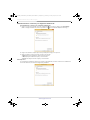 6
6
-
 7
7
-
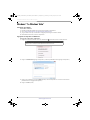 8
8
-
 9
9
-
 10
10
-
 11
11
-
 12
12
-
 13
13
-
 14
14
-
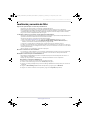 15
15
-
 16
16
-
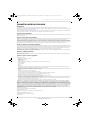 17
17
-
 18
18
Insignia NS-PCY5BMA2 | NS-PCY5BMA2-C Manual de usuario
- Tipo
- Manual de usuario
- Este manual también es adecuado para
Artículos relacionados
-
Insignia NS-PAUM50 guía de instalación rápida
-
Insignia NS-PCY5BMA2 | NS-PCY5BMA2-C Guía del usuario
-
Insignia NS-PCY5BMA2 | NS-PCY5BMA2-C Guía de inicio rápido
-
Insignia NS-VCS14SL7 Guía del usuario
-
Insignia NS-PCIEC8 Guía del usuario
-
Insignia NS-CNV43 Manual de usuario
-
Insignia PRDMU45 Manual de usuario
-
Insignia NS-15MS0832 Manual de usuario
-
Insignia NS-CAHBT02-BK guía de instalación rápida
-
Insignia NS-P16AT10 Manual de usuario